Пътуването е чудесно, но чекирането на летището е доста далеч от стрес. Като да стигнете до летището навреме и да го направите чрез охрана с всички непокътнати чанти. Възможността за бърз достъп до бордната ви карта чрез Apple Wallet ще ви спести пътуване до гишето за регистрация на летището или до павилион за самообслужване.
Ето как да добавите бордния си пропуск към Apple Wallet, за да проникнете през сигурността.
Добавяне на бордни карти към Apple Wallet
Има няколко начина да добавите бордна карта към Apple Wallet. Но най-простото е да получите бордна карта през приложението си Mail или Messages.
Като алтернатива, по-надежден метод е да изтеглите приложението на вашата авиокомпания. За целите на тази статия ще разгледаме и двете.
Как да добавите бордна карта от Mail или браузър
 Много авиокомпании ще ви изпратят имейл с вашата бордна карта. Щракването върху връзката ще ви позволи да я добавите към Apple Wallet.
Много авиокомпании ще ви изпратят имейл с вашата бордна карта. Щракването върху връзката ще ви позволи да я добавите към Apple Wallet.
Като цяло, след като се регистрирате в полета си, авиокомпанията може да ви изпрати вашата бордна карта за печат по имейл. В много случаи iOS автоматично ще открие имейла (ако използвате Mail) и ще го добави към приложението си Wallet.
В други случаи вероятно ще можете да се регистрирате за полета си в уеб браузър като Safari или Chrome. Препоръчваме Safari за целите на бордна карта поради тясната му интеграция с iOS. Подобно на Mail, трябва да има лесна опция за добавяне на бордна карта към Wallet, ако не го направи автоматично.
Не разчитайте само сляпо на този метод. Уверете се, че сте проверили дали бордната карта е в приложението Wallet, преди да тръгнете за летището. Ако не е, преминете към следващия метод.
Как да добавите вашата бордна карта през приложение на авиокомпания
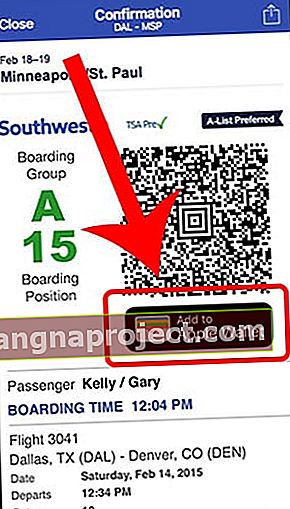 Повечето авиокомпании ще ви позволят лесно да добавите бордна карта към Apple Wallet. Това също ще бъде доста очевидно.
Повечето авиокомпании ще ви позволят лесно да добавите бордна карта към Apple Wallet. Това също ще бъде доста очевидно.
Понякога iOS няма автоматично да открие бордна карта. В тези случаи най-добрият вариант е просто да изтеглите приложението за съответната авиокомпания и да се регистрирате там.
Ако вече сте влезли в приложението, може да видите, че вашата бордна карта (или опцията за чекиране и получаване) се появява автоматично. В противен случай ще трябва да влезете с вашите идентификационни данни. Това може да изисква нулиране на забравена парола, затова се уверете, че можете да влезете, преди да се отправите към летището.
Независимо дали сте влезли в системата или не, ще трябва да въведете кода си за потвърждение, за да се регистрирате и да получите бордната си карта. В самото приложение на авиокомпанията трябва да има опция за регистрация.
Във всеки случай трябва да видите опция за добавяне на бордната карта към Apple Wallet - повечето американски авиокомпании поддържат Wallet. Точният метод за добавяне на пропуск към Wallet също се различава. Но навсякъде бутонът или иконата за това трябва да са доста очевидни. От друга страна, ако не виждате лесно портфейл, свържете се с вашата конкретна авиокомпания.
Използване на бордни карти в Apple Wallet
 Просто отворете Wallet и докоснете бордната си карта. След това представете телефона си на служителите на TSA и портата.
Просто отворете Wallet и докоснете бордната си карта. След това представете телефона си на служителите на TSA и портата.
След като пропускът е в приложението ви Wallet, е доста лесно да ги използвате.
Някои пропуски, включително бордни карти, ще се появят автоматично въз основа на конкретното местоположение на вашето устройство. Когато пристигнете на летището, вашата бордна карта може да се появи като известие на заключения екран.
В противен случай можете лесно да го намерите, като просто отворите приложението Wallet и го докоснете.
След като отворите бордната си карта в Wallet, просто я представете на агента на TSA по време на охраната и придружителя на порта на вашия терминал. Това е доста често, така че те трябва да могат да сканират прохода без никакви проблеми.
Имайте предвид, че не всички международни летища са оборудвани за обработка на мобилни бордни карти. United Airlines предостави списък с международни летища, които приемат мобилна бордна карта. По-добре да се провери, отколкото да се направи предположение.
Премахване на бордни карти от iPhone Wallet
 Старите бордни карти обикновено остават, след като изтекат. Премахването им е добра идея.
Старите бордни карти обикновено остават, след като изтекат. Премахването им е добра идея.
Въпреки че използването на бордни карти в приложението Wallet е удобно, има странна странност в системата. А именно, по някаква причина бордните карти ще висят наоколо - дори след като сте готови да ги използвате. За щастие е доста лесно да ги премахнете.
- В Wallet просто докоснете бордна карта.
- Докоснете иконата с три точки.
- Превъртете надолу и изберете Премахване на пропуск .
Това е толкова просто!
Надяваме се, че тези съвети са ви били полезни. Моля, уведомете ни в коментарите по-долу, ако имате въпроси или искате да споделите любим съвет, свързан с пътуването, с читателите.


